
Microsoft vient de publier deux outils qui vont vous permettre d’évaluer vos machines virtuelles (IaaS) dans Microsoft Azure :
- Microsoft Azure Virtual Machine Readiness Assessment permet d’évaluer votre environnement On-Premises dans le but de préparer pour la mise en œuvre de services Active Directory, SharePoint Server et SQL Server dans des machines virtuelles Azure (IaaS). Le but est de vous fournir des recommandations et une trame pour migrer ces environnements.
- Microsoft Azure Virtual Machine Optimization Assessment inspecte les machines virtuelles exécutées dans Microsoft Azure afin de vous fournir des recommandations pour l’optimisation de ces dernières. L’outil vous donne d’abord un premier questionnaire puis lance une collection automatique des données pour analyse. Un rapport personnalité est alors généré avec les différents points d’attention.
Attention les outils ont un certain nombre de prérequis dont le fait d’être exécuté sur une machine avec des options régionales English-US.



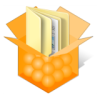


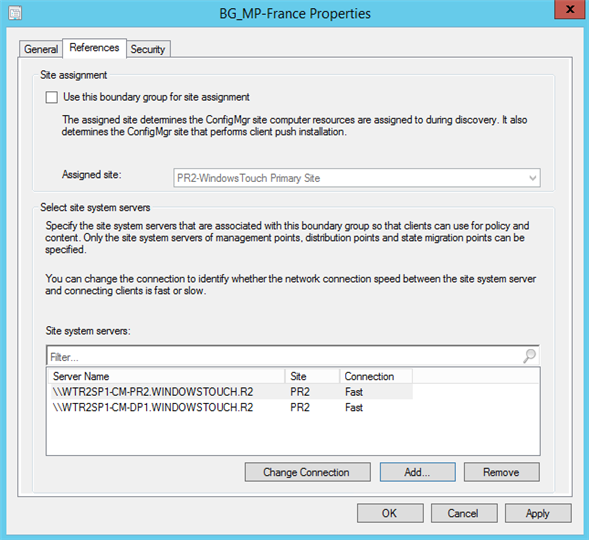
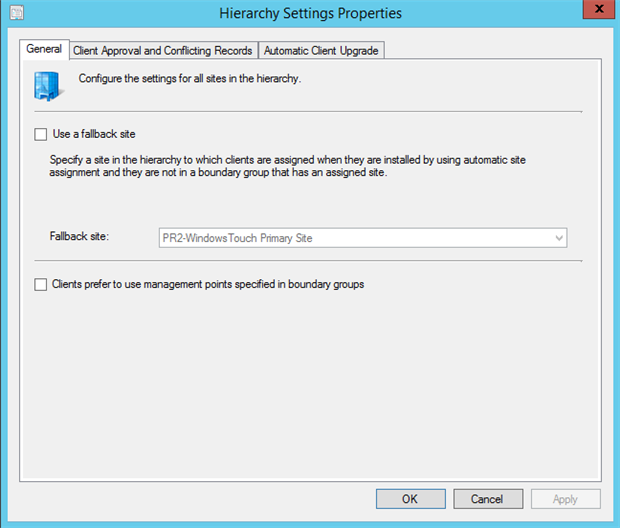
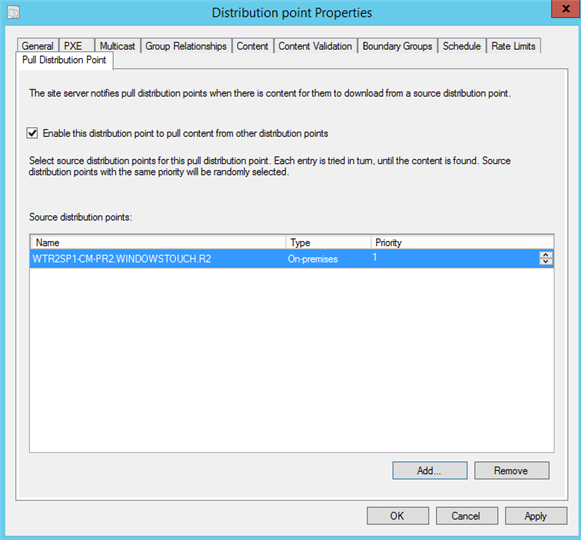
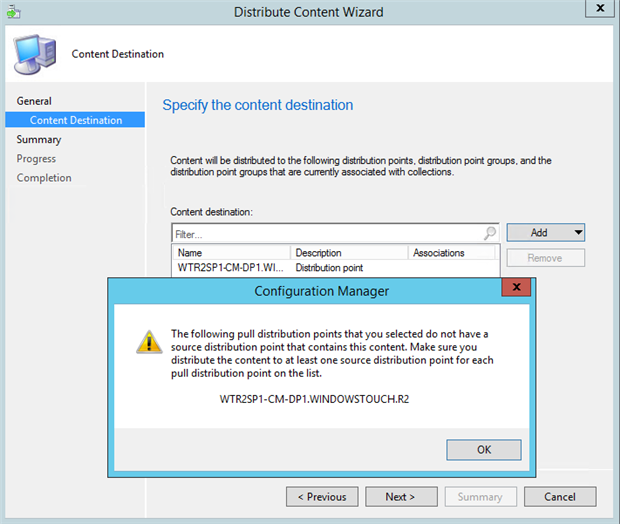
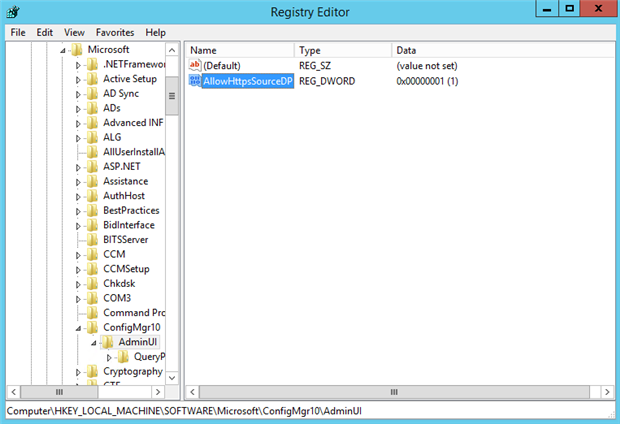
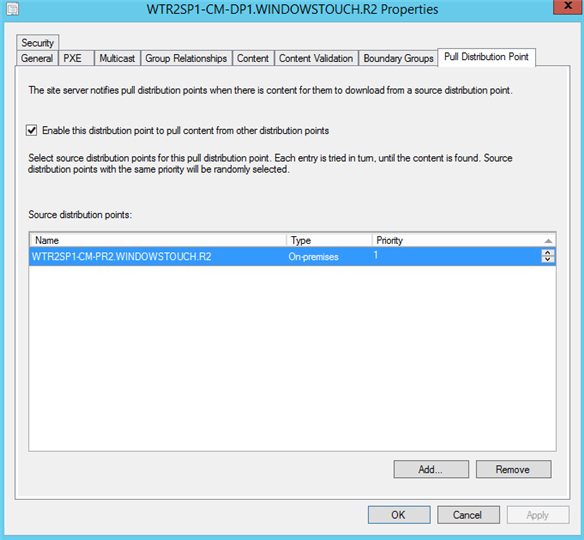
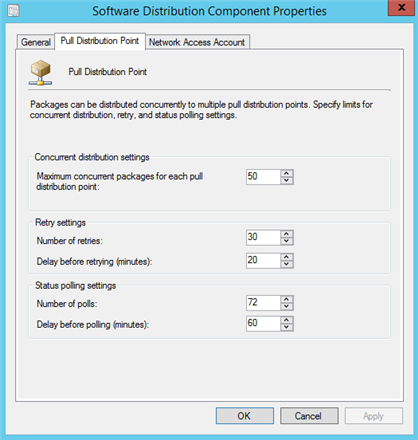

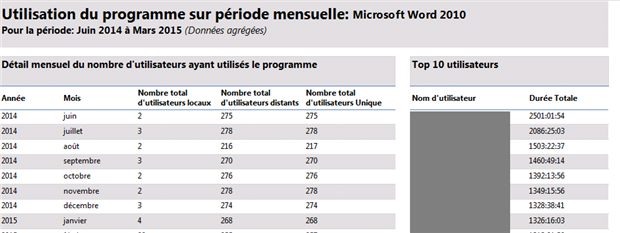
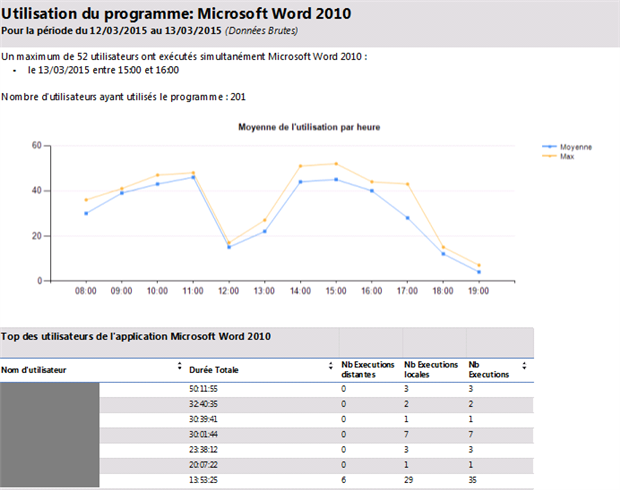
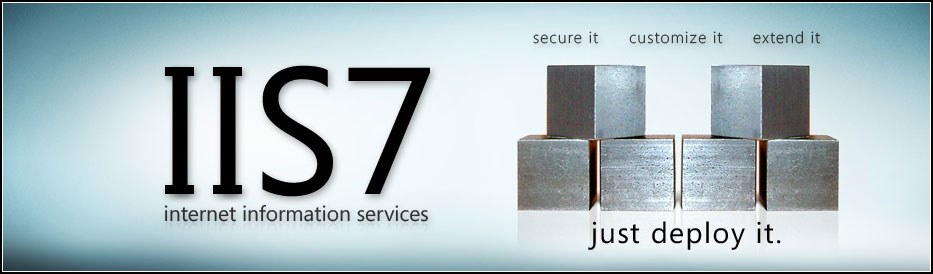



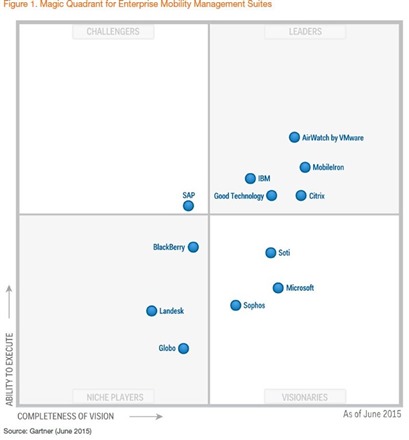
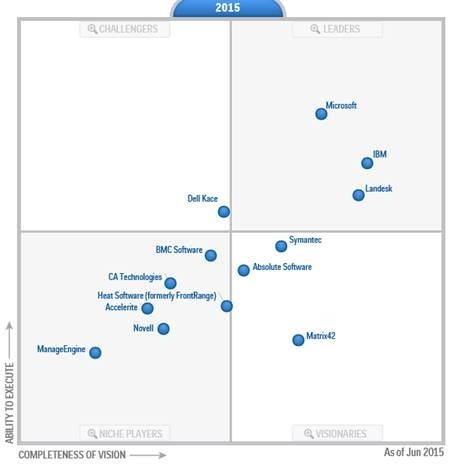



 : Bulletin Modéré
: Bulletin Modéré